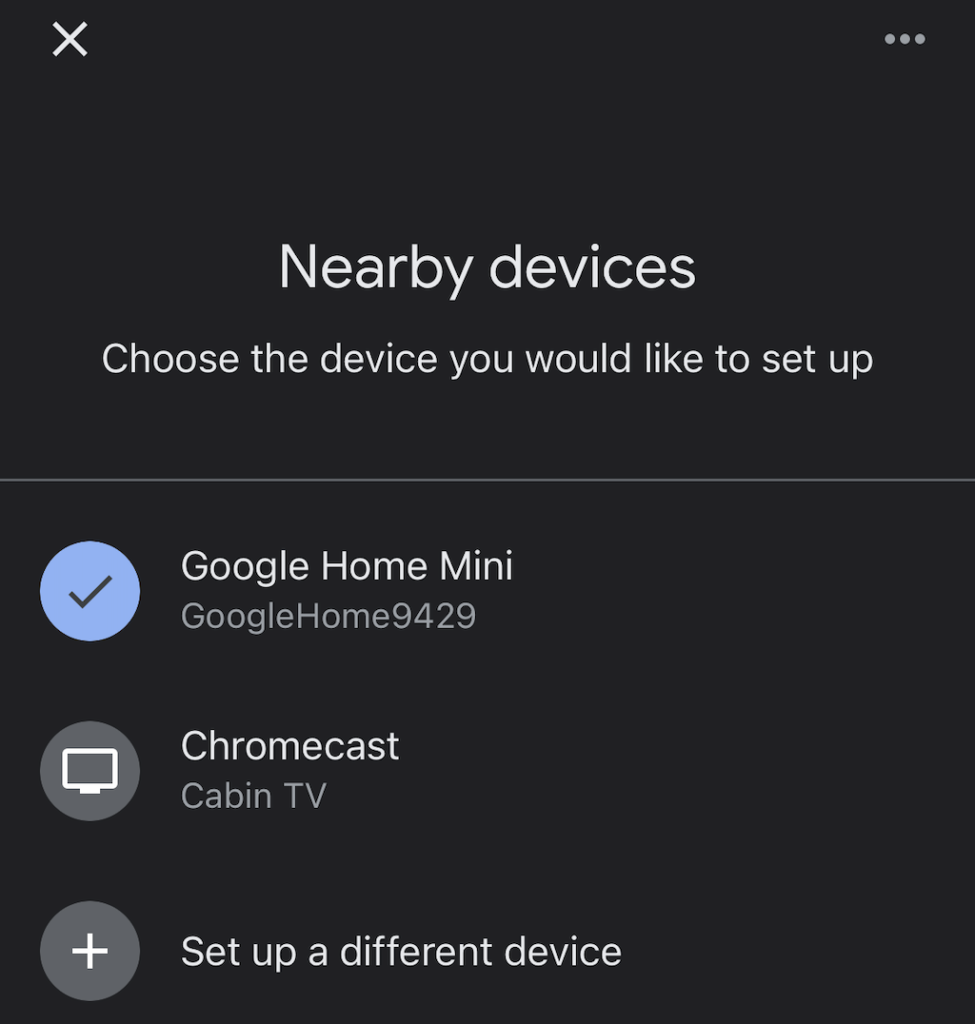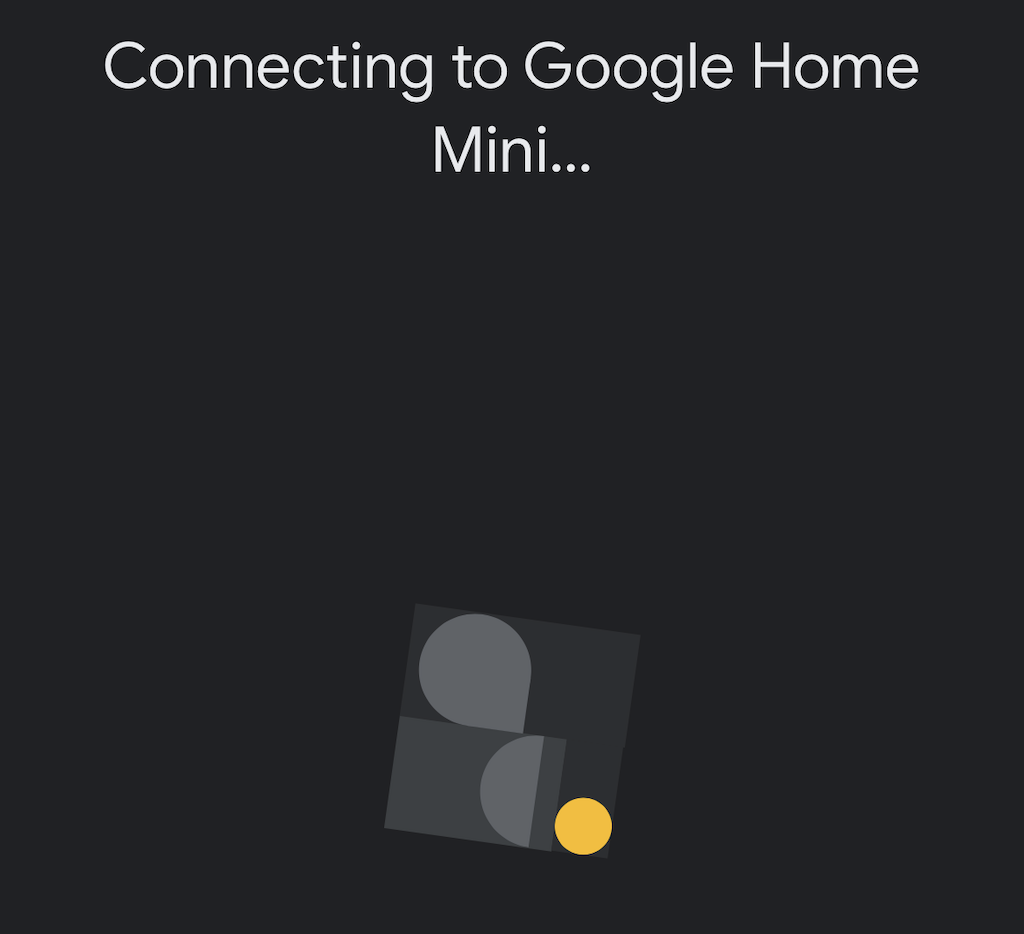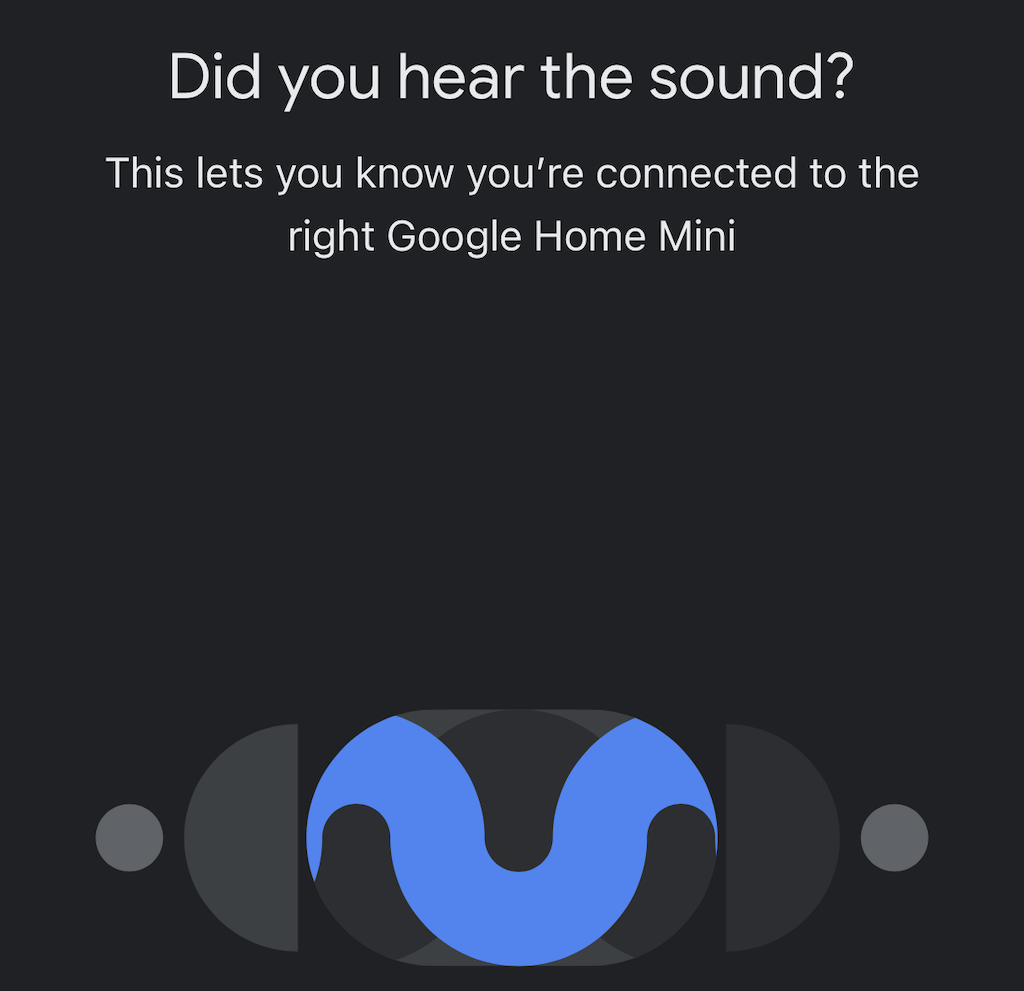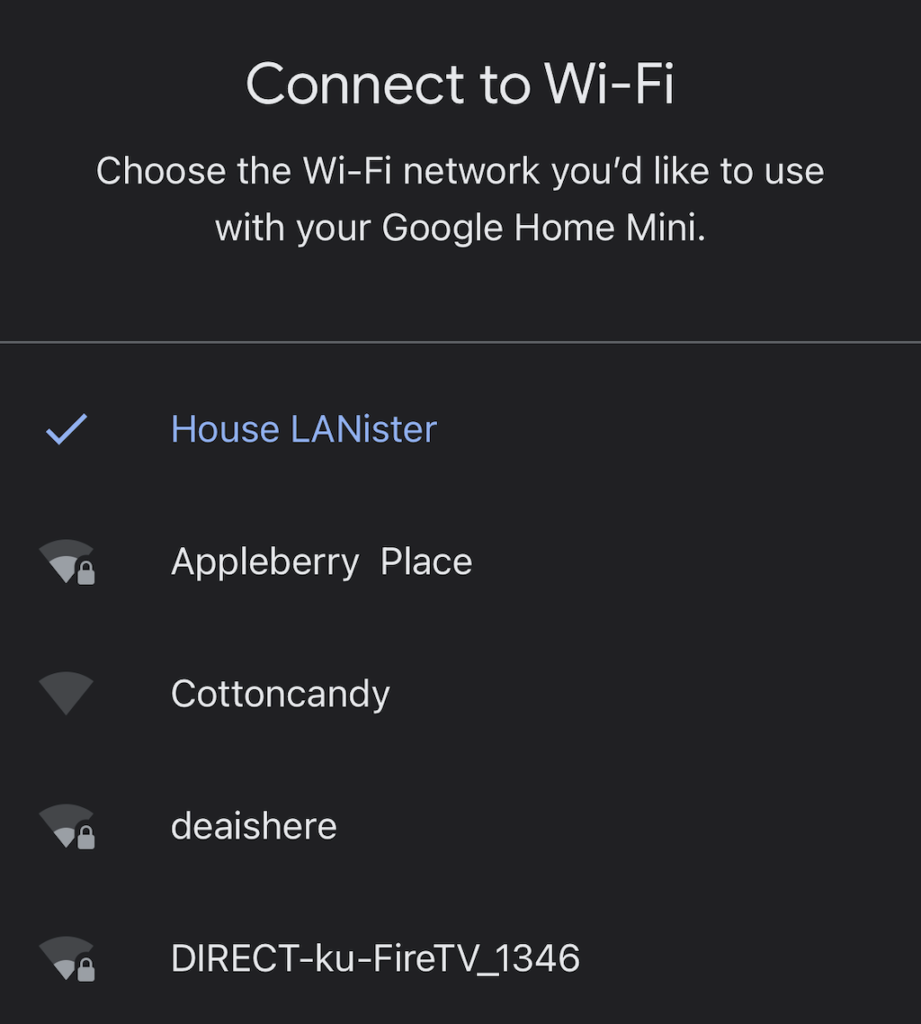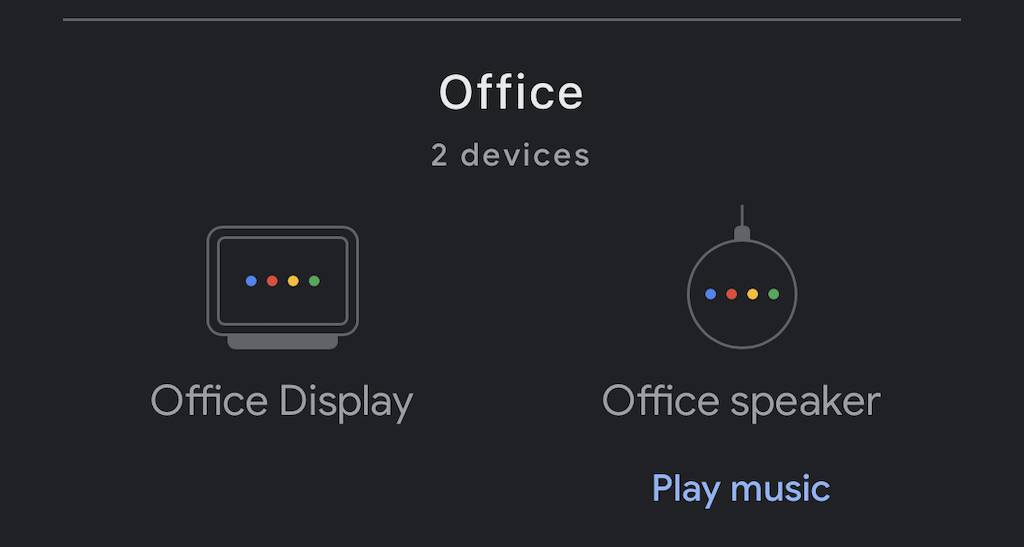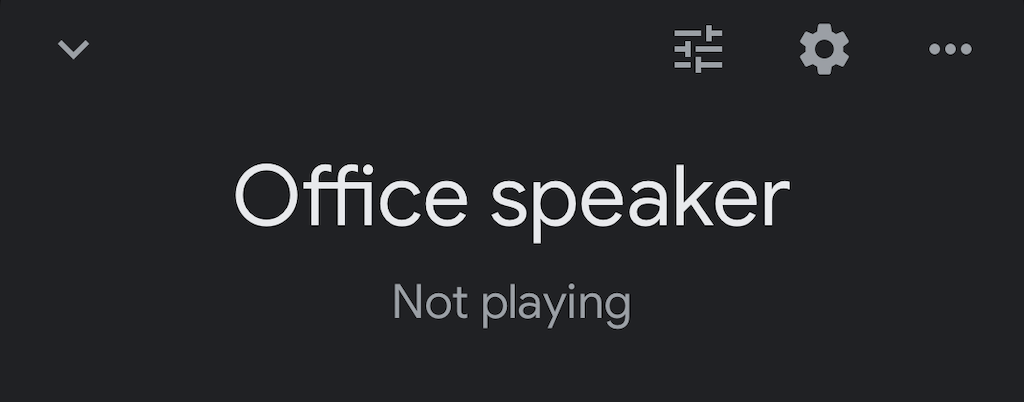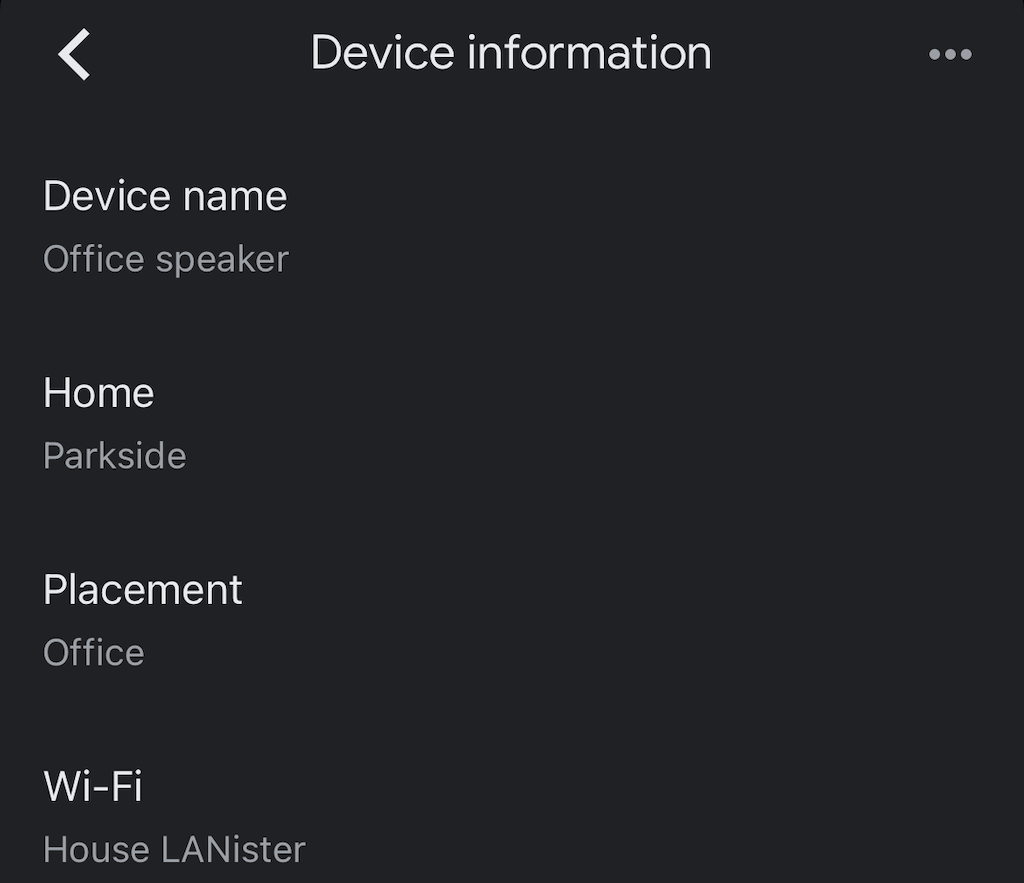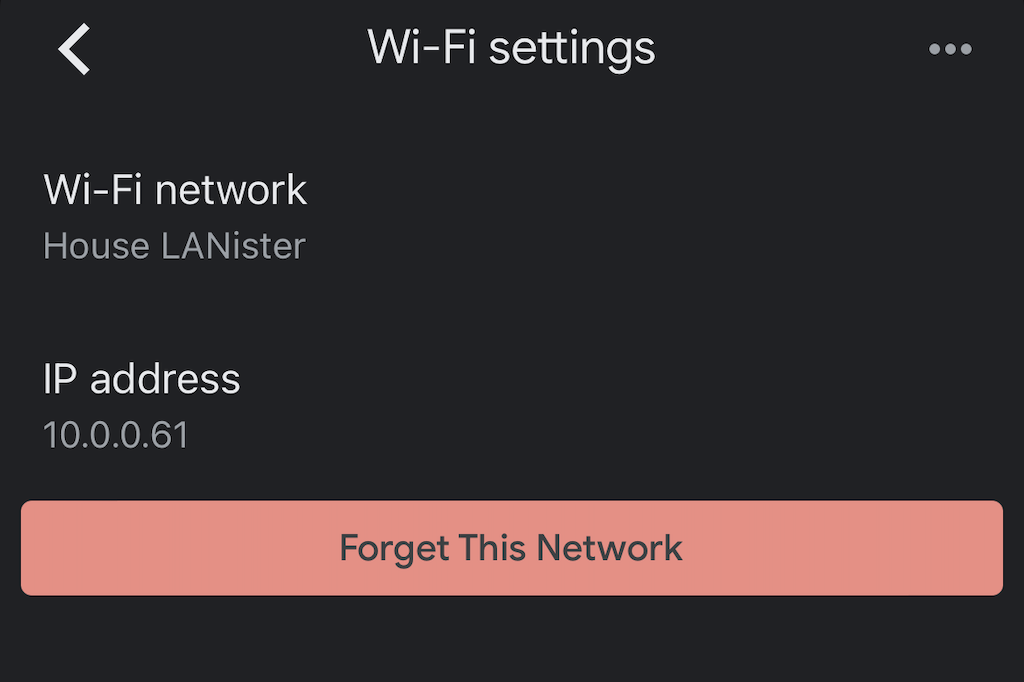Гоогле Хоме платформа је један од два примарна паметна кућна уређаја на данашњем тржишту, поред Амазон Алека. Покрећена помоћу Гоогле помоћника , Гоогле Хоме платформа може да уради све, од управљања вашим календаром до контроле паметних кућних уређаја.
Наравно, то може учинити само ако има солидну Ви-Фи везу. Без Ви-Фи-ја, Гоогле помоћник не може да се синхронизује са вашим паметним кућним уређајима, вашим Гоогле Нест производима или у основи било којом од особина које га чине тако корисним. Ево како да повежете Гоогле Хоме на Ви-Фи.

Како повезати Гоогле Хоме на Ви-Фи
Постоје два начина да повежете свој Гоогле Хоме уређај са Ви-Фи мрежом. Први је током процеса подешавања уређаја. Други је преко апликације Гоогле Хоме.
Како да повежете Гоогле Хоме са Ви-Фи током подешавања
Ако имате потпуно нови Гоогле Хоме или Гоогле Нест уређај, можете да га повежете на Ви-Фи током фазе подешавања. У ствари, од вас ће се захтевати. Ако сте већ повезали претходни уређај на Ви-Фи, он ће аутоматски открити вашу Ви-Фи мрежу и покушати да се повеже без вашег даљег уноса.
- Изаберите уређај који желите да подесите.
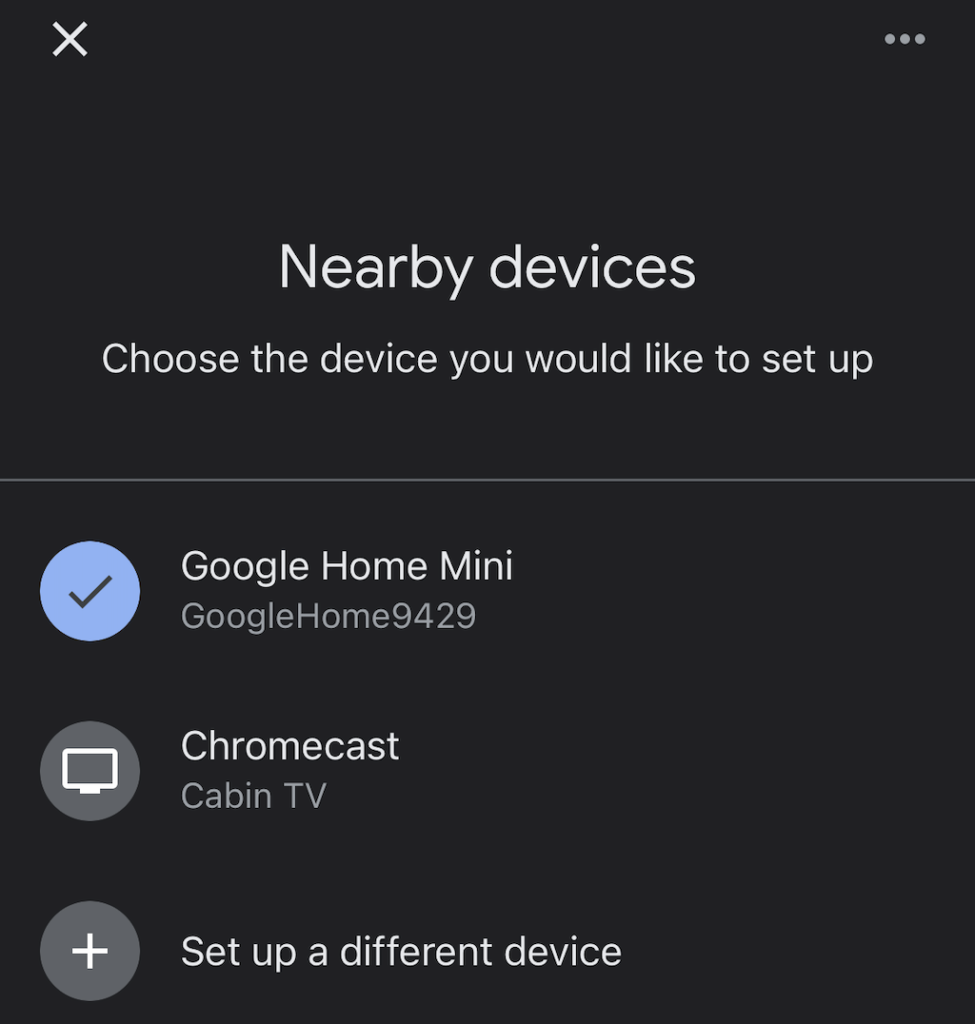
- Почеће да се повезује са вашим новим уређајем.
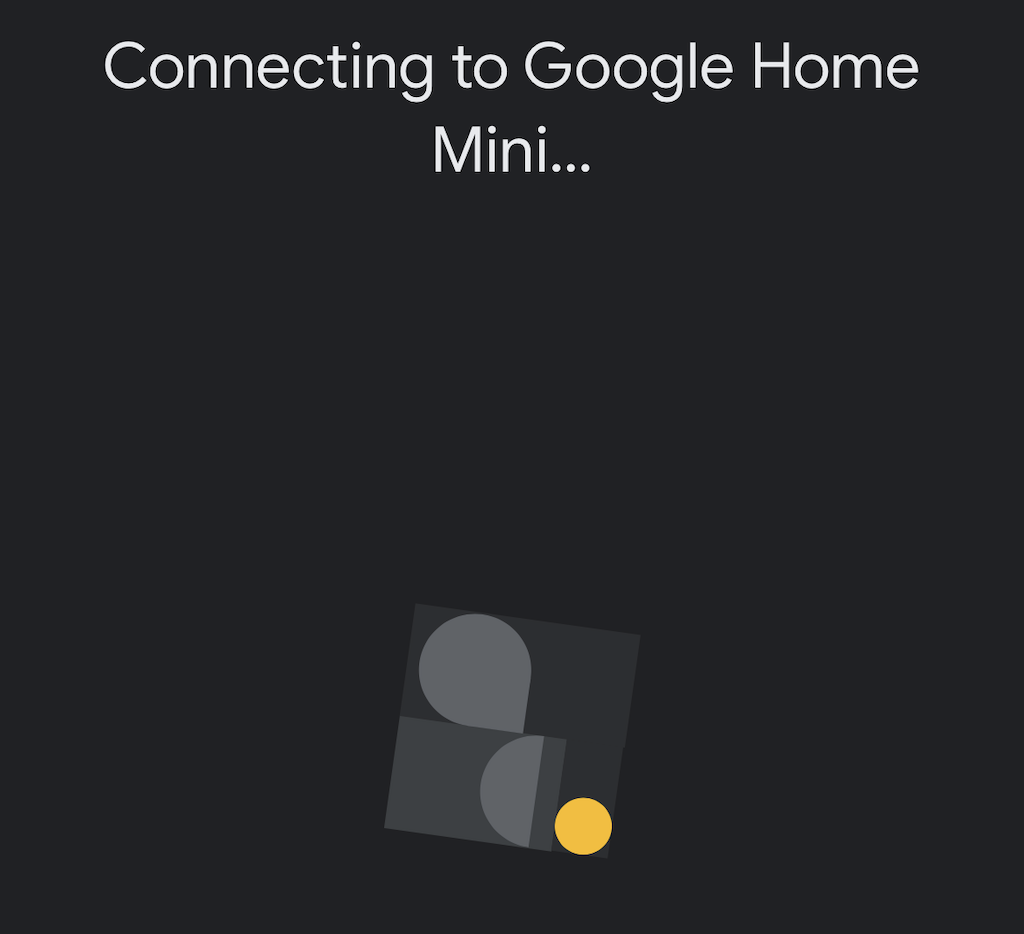
- Слушајте звоно са уређаја. Ово потврђује да је повезан са исправним Гоогле Нест уређајем.
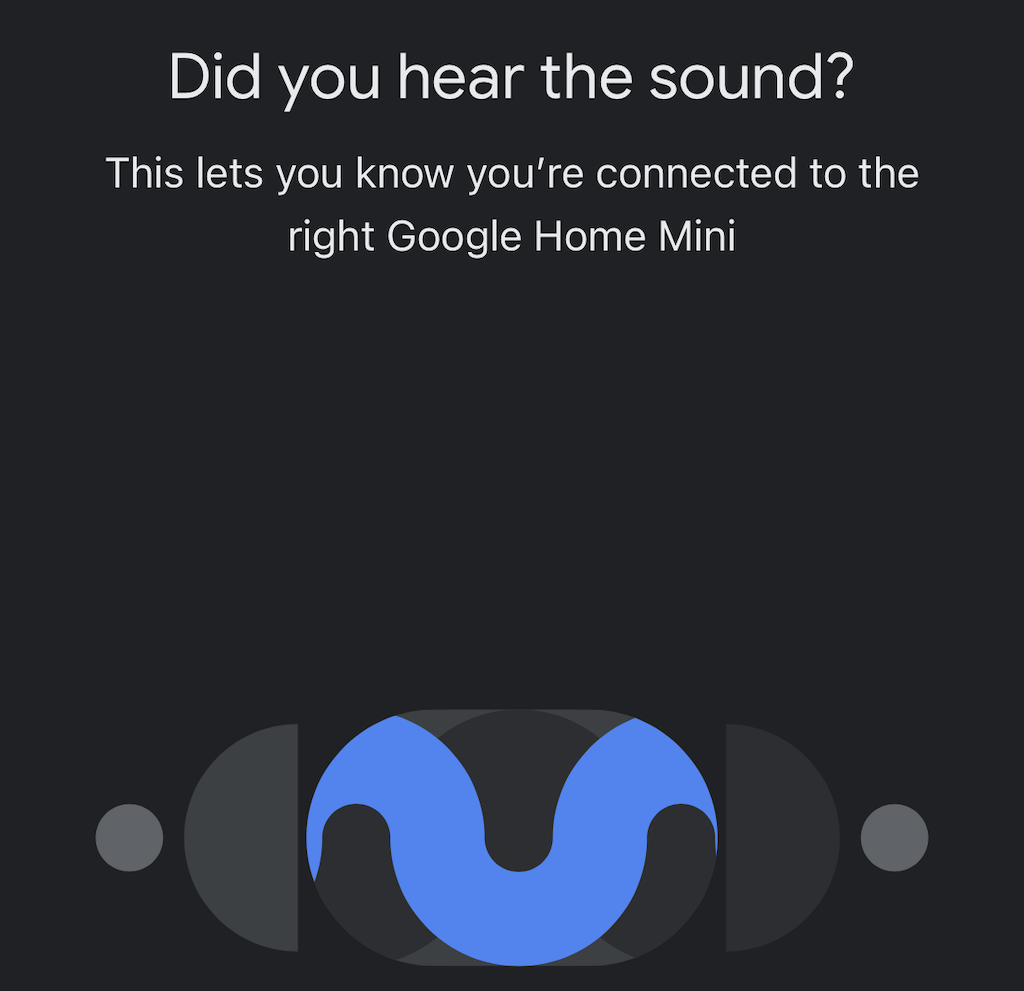
- Наставите кроз упутства за подешавање на екрану док не дођете до Ви-Фи екрана. Изаберите своју Ви-Фи мрежу.
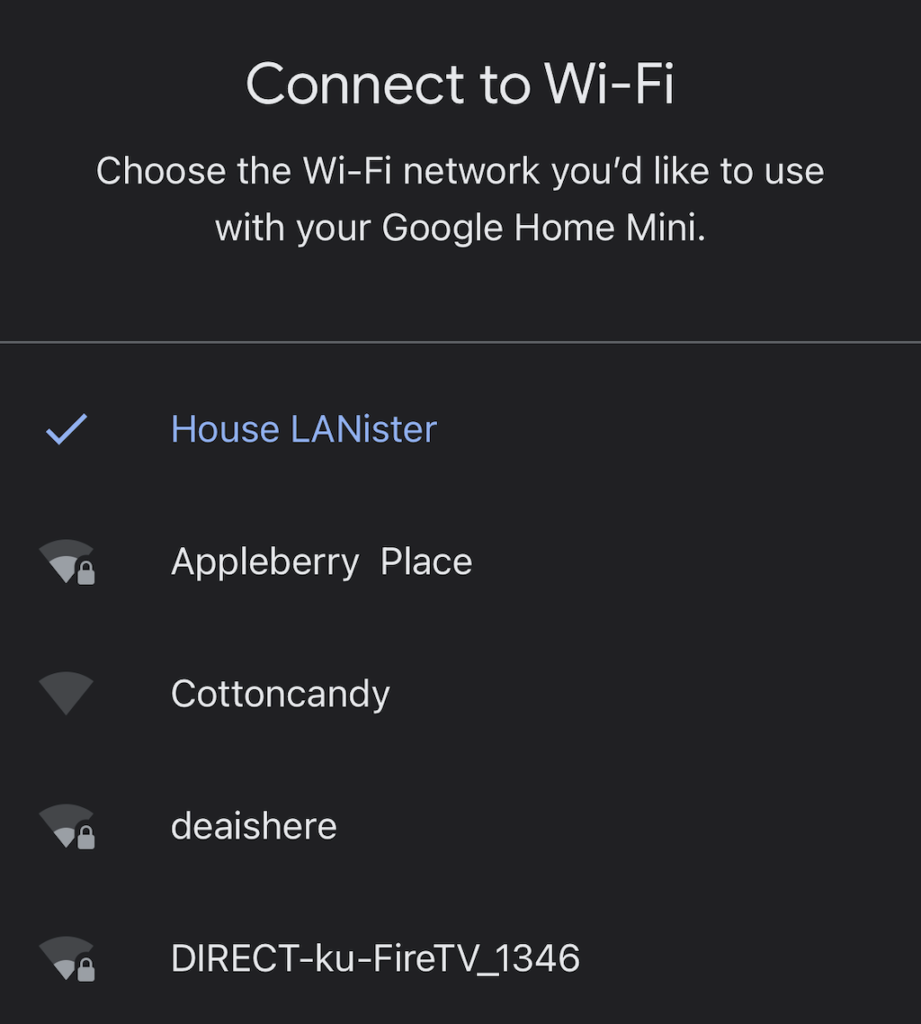
Након што повежете уређај на Ви-Фи, имаћете још неколико опција за избор. Гоогле помоћник ће вас провести кроз сваки корак процеса подешавања, али такође можете изабрати да прескочите већину овога и урадите то касније.
Како повезати Гоогле Хоме на Ви-Фи из апликације Гоогле Хоме
Ако сте подесили нови рутер и морате да повежете свој уређај са новом Ви-Фи мрежом (или решавате друге проблеме), можете да повежете своје Гоогле уређаје на Ви-Фи преко апликације Гоогле Хоме.
- Изаберите свој уређај у апликацији Гоогле Хоме.
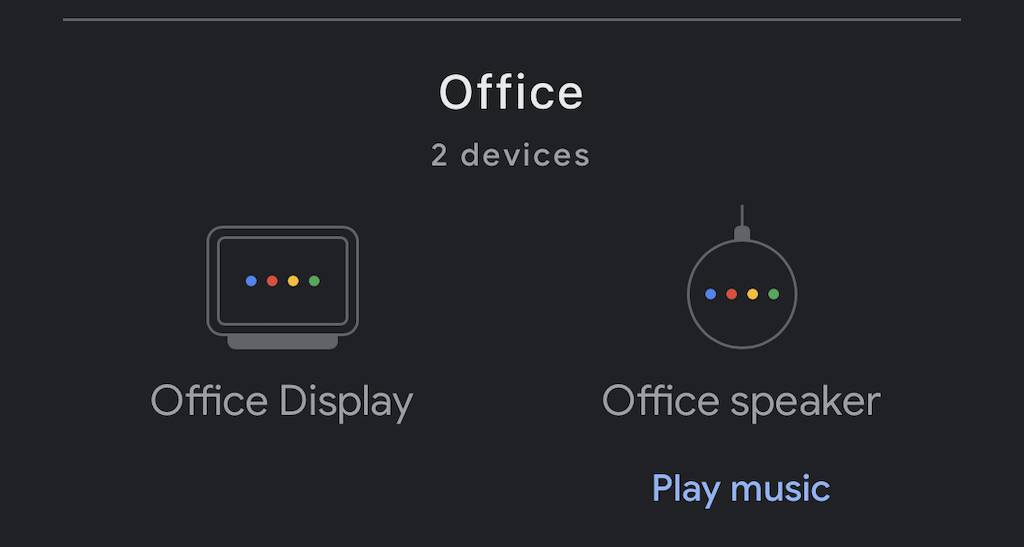
- У горњем десном углу изаберите Подешавања > Информације о уређају.
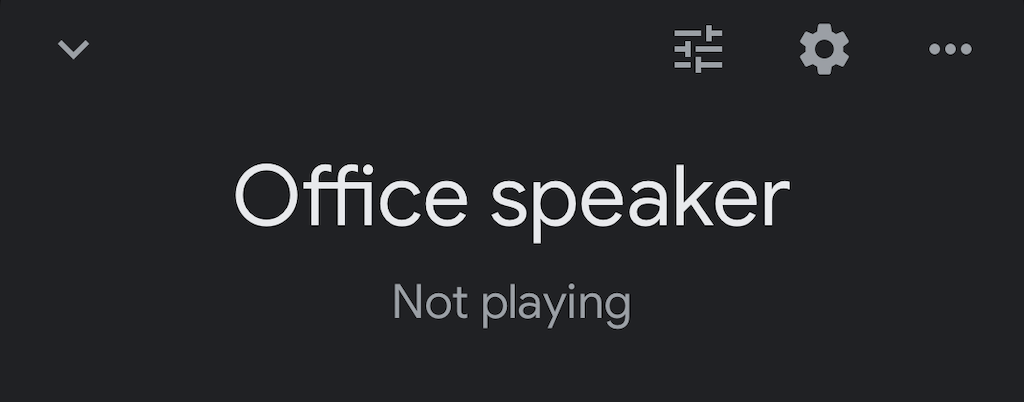
- Изаберите Ви-Фи .
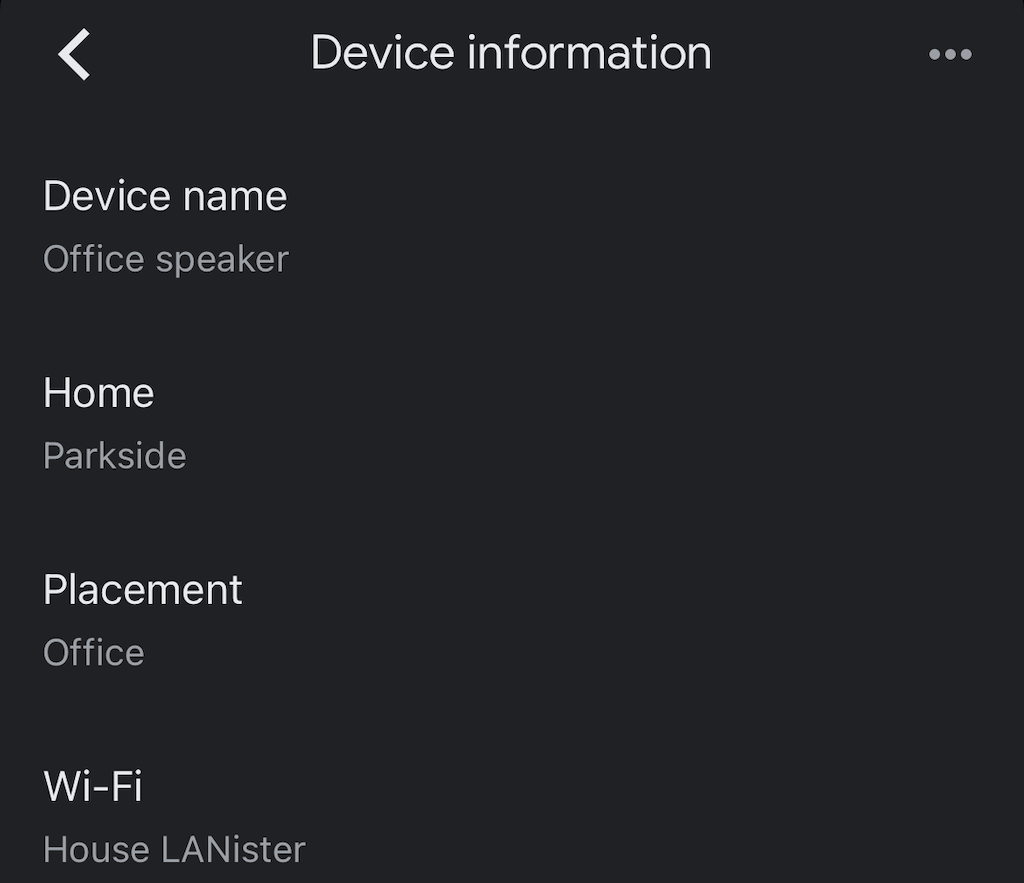
- Изаберите Заборави ову мрежу.
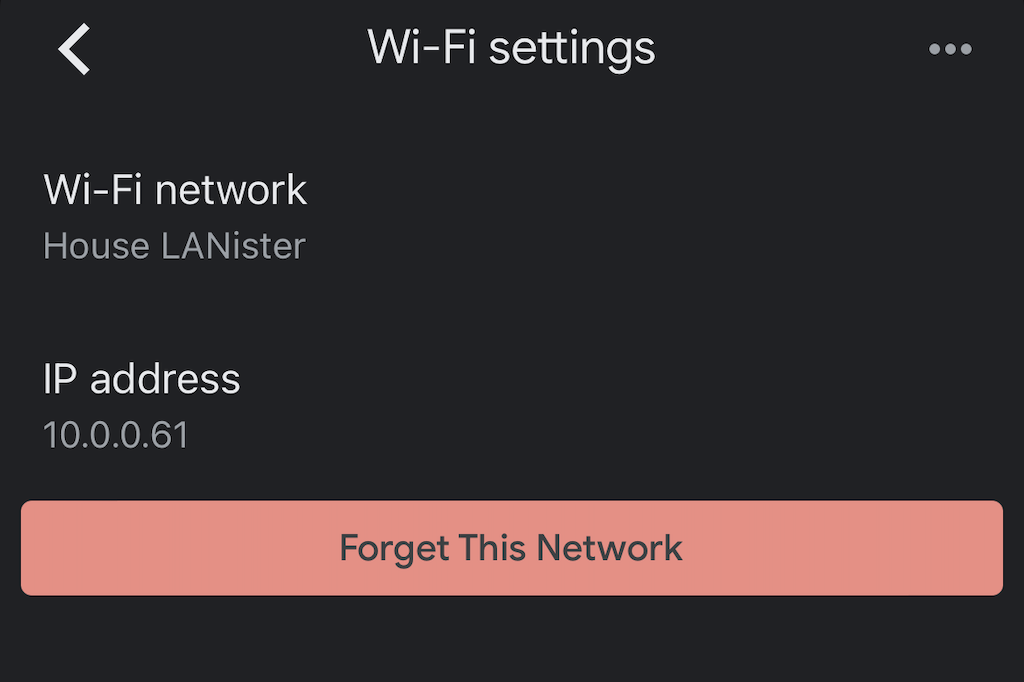
- Потврдите свој избор тако што ћете поново изабрати Заборави Ви-Фи мрежу .
- Ово вас враћа на почетни екран за апликацију Гоогле Хоме. Одавде пратите горенаведене кораке да бисте поново подесили свој уређај и повезали га на одговарајућу Ви-Фи мрежу.
Решавање проблема са Гоогле Хоме
Понекад апликација Гоогле Хоме или Гоогле Нест уређај могу имати проблема са повезивањем . Ако се то догоди, постоји неколико ствари које можете да урадите да бисте решили ове проблеме.
Ажурирајте апликацију Гоогле Хоме
Ако је ваша апликација Гоогле Хоме застарела, можда се неће повезати на вашу Ви-Фи мрежу. Ажурирајте апликацију на свом иПхоне или Андроид уређају. Уверите се да сте својој апликацији доделили одговарајуће дозволе.
Приближите уређај рутеру
У теорији, ваш нови уређај би требало да ради све док се може повезати на вашу бежичну мрежу. Међутим, понекад га је лакше повезати на Интернет ако је ближе рутеру. Када се повежете, искључите га и померите тамо где желите да га држите.
Укључите свој уређај
Искључите свој Гоогле Нест уређај из зида на отприлике један минут пре него што га поново укључите. Ово ће извршити меко ресетовање уређаја које може да реши многе уобичајене проблеме.
Ресетујте свој рутер
Понекад проблем лежи у самом рутеру. Можете да извршите ресетовање рутера на исти начин као и ваш Гоогле уређај. Искључите га из зида на најмање шездесет секунди пре него што га поново повежете. Запамтите да ће вашем рутеру бити потребно време да се поново повеже, па му дајте неколико минута пре него што поново тестирате уређај.
Извршите фабричка подешавања
Ако ништа друго не успе и не можете да повежете свој Гоогле Нест уређај са бежичном мрежом, можда ћете морати да почнете од нуле. Можете извршити фабричко ресетовање уређаја пратећи исправне кораке. Имамо комплетан водич о томе како да ресетујемо ове уређаје .

Да ли Гоогле кућни уређаји могу да раде на хотелском Ви-Фи-ју?
Неки људи покушавају да понесу своје паметне асистенте са собом док путују. Иако ови уређаји могу пружити доста корисности вашем свакодневном животу, њихово коришћење на хотелском Ви-Фи-у је тешко из неколико разлога.
Иако је то могуће, хотели имају тенденцију да изолују појединачне везе из безбедносних разлога. Ово отежава вашем мобилном уређају да види ваш Гоогле Нест уређај, чак и ако имате интернет везу.
„Најлакши метод“ (који и даље захтева додатну додатну опрему) је улагање у рутер за путовања који можете да повежете на хотелски Ви-Фи преко Етхернет-а или Ви-Фи-ја. Када овај рутер покренете и покренете, можете да повежете свој Гоогле Нест уређај са њим. Мораћете да пратите процес подешавања баш као и код куће. Размишљајте о рутеру за путовања као о врсти адаптера који обезбеђује правилан рад вашег Гоогле Хоме уређаја.
Постоји много предности повезивања Гоогле Хоме-а са Ви-Фи мрежом, а не само да му постављате питања или да ваш гласовни помоћник чита ваше јутарње вести. Ваш Гоогле Хоме уређај може да контролише ваш паметни ТВ преко Року-а, да вас упозорава на обавештења у оквиру вашег Гоогле налога и чак може да покрене конзоле за игре уместо вас.
Пратите горенаведене кораке да бисте били сигурни да је ваш Гоогле Хоме уређај повезан на интернет. Ускоро ћете моћи да користите Цхромецаст као професионалац.